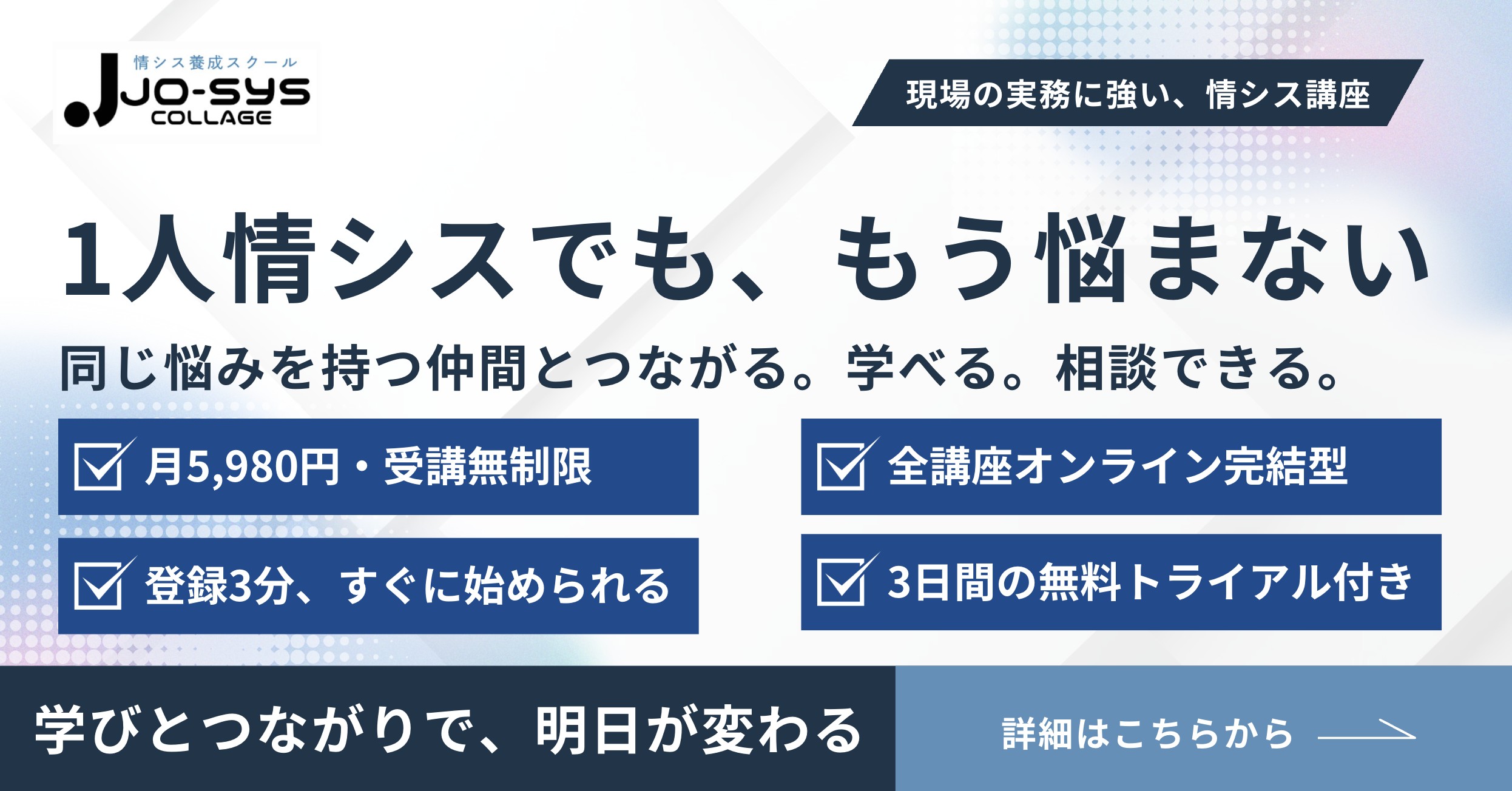Slackとは?何ができる?主要機能・活用法・Teamsとの違いを徹底解説

Slackって聞くけど、実際何ができるのか分からない
業務連絡はメールやLINEで十分では?
無料でも使えると聞いたけど、どう使い分けるのが正解?
業務のスピードと正確性が求められる今、社内外のやり取りを効率化するためにチャットツールの導入は避けて通れません。しかし、導入しても「結局使いこなせない」「社内に定着しない」といった悩みも多いのが現実です。
Slackは、世界中の多くのチームで導入されているビジネスチャットツールです。
複数の料金プランや機能が搭載されており、すべて把握している人は少ないといえるでしょう。
そこでこの記事では、Slackで何ができるのか、どんなメリット・デメリットがあるのか、TeamsやLINEとの違いは何かを詳しく解説します。
Slackは業務用のビジネス向けチャットツール
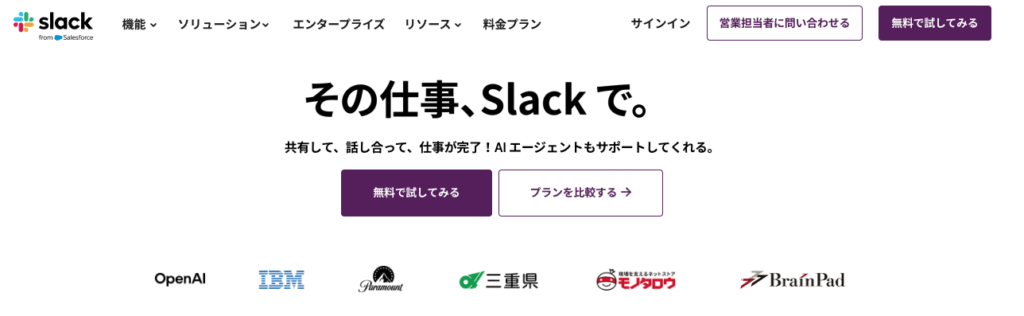
Slackは、チーム内外のコミュニケーションを効率化するために設計されたビジネスチャットツールです。
単なるメッセージのやり取りにとどまらず、タスク管理やドキュメント共有、ビデオ通話、外部アプリとの連携など、業務全体を一元化できる点が特徴です。
ここからは、Slackができることや他のチャットツールと何が異なるのかについて解説します。
Slackでできること
Slackは、チーム内でのチャット以外にもメンションで個別のユーザーに通知したり、音声・ビデオ通話ができたりと、できることが豊富です。
- 部門やプロジェクト単位でチャンネルを作成
- メンションで個別のユーザーに通知
- ファイルや画像の共有・検索
- メッセージのスレッド化で会話の整理
- 外部アプリとの連携(Google Drive、Asana、Zoomなど)
- 音声・ビデオ通話機能
- 自動化ワークフローの構築(ノーコード)
- 社外と連携するSlack Connect
Google DriveやAsanaといった外部ツールとの連携にも対応しており、ファイル共有やタスク管理といった業務の効率化も可能です。
ノーコードで自動化ワークフローの構築も可能であるため、自社の要件に合わせて柔軟にシステムを利用できます。
Microsoft TeamsやLINEとの違い
SlackはMicrosoft TeamsやLINEと同じくコミュニケーションツールですが、目的や機能面で大きく異なります。
| 比較項目 | Slack | Microsoft Teams | LINE |
|---|---|---|---|
| 想定ユーザー層 | IT系企業・中小企業・スタートアップ | 大企業・Microsoftユーザー | 一般ユーザー・一部法人 |
| 連携アプリ数 | 約2,600以上 | 主にMicrosoft系に特化 | 非公開/非常に限定的 |
| UI/UXの柔軟性 | 高い(チャンネル・Botも自由) | Office 365に依存 | チャット中心 |
| 社外との連携 | Slack Connectで実現 | 原則社内向け | BtoC中心 |
| 自動化・拡張性 | 高度(ワークフロー機能あり) | Power Automateと併用 | ほぼなし |
Microsoft TeamsやLINEは連携できるアプリが限定的ですが、Slackは2,600以上のファイルと連携が可能です。
しかし、Microsoft Teamsの方がシェア数やユーザー数は高くなっており、認知度は大手ツールと比較するとまだ低いといえるでしょう。
また、セキュリティの強固さに関しては、Microsoft Teamsが優れており、大企業や医療、金融、公共機関といった規制の厳しい期間にはMicrosoft Teamsが向いています。
トライアル申込者全員に
「IT管理に使える4大テンプレート」
無料プレゼント!
- 💻 IT資産管理台帳
- 🧾 PC利用規定テンプレート
- 🔐 パスワードポリシーサンプル
- 🌐 IPアドレス管理表
👉 トライアルに申し込む
Slackの料金プラン
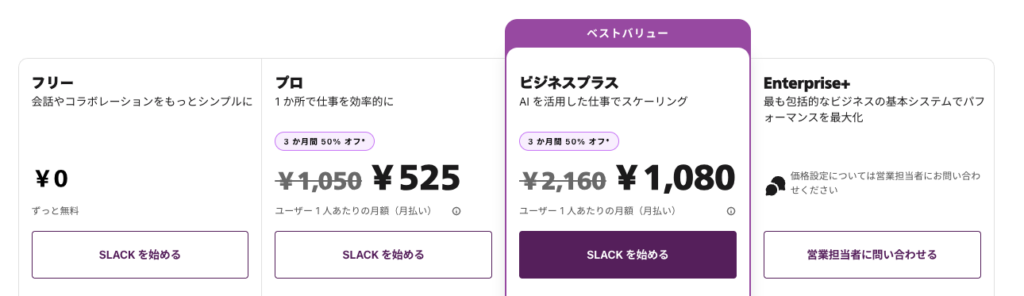
Slackには複数の料金プランが提供されており、それぞれ機能やセキュリティ対策などが異なります。
ここからは、Slackの具体的な料金プランについて解説します。
| プラン | 主な対象 | メッセージ履歴 | アプリ連携 | AI機能(最新) | サポート | セキュリティ・管理 |
|---|---|---|---|---|---|---|
| Free | 小規模チーム/試用 | 過去90日限定 | 最大10件 | なし | 標準 | 基本機能のみ |
| Pro | 中小規模チーム | 無制限 | 無制限 | 一部含む | 24/7 | 基本的な管理機能 |
| Business+ | 成長中企業/コンプライアンス重視 | 無制限 | 無制限 | 翻訳・要約など豊富 | 優先(4h) | SSO/DLP/エクスポート対応 |
| Enterprise+ | 複数組織の大規模導入 | Workspaces全体で無制限 | 無制限 | フルAI機能含む | 優先(専任担当) | 組織横断的な管理・コンプライアンス |
フリープラン
Freeプランは無料で利用でき、まずはSlackを試したいチームや小規模グループに最適です。
- メッセージ/ファイルは過去90日分のみ保存・検索可能
- 外部アプリ連携は最大10件まで(Google Driveや簡易Bot等)
- 一対一の音声・ビデオ通話対応
- スレッド/ピン/リマインダー/基本検索機能利用可
ただし、制限が多いため本格導入には不向きです。過去90日以上の履歴はアクセスできず、グループ通話や高度なセキュリティ設定が不可であり、規模が大きくなると有料プランへの移行が必要になります。
自社独自の業務を整理・自動化したい場合は、Pro以上の検討をおすすめします。
プロプラン
プロプランは、無制限のメッセージ履歴、無制限のアプリ連携、グループ通話などが利用できる中小規模チーム向けプランです。
- メッセージ・ファイルの保存/検索の制限なし
- 外部アプリの連携数が無制限(Google Workspace、Zoom等)
- 音声・ビデオ通話でのグループ参加、画面共有対応
- 24時間対応の標準サポート
- AI要約やハドルノートなど一部AI機能が含まれる
フリープランとは異なり、外部アプリの連携数が無制限になるほか、24時間サポートやAI機能などさまざまな機能を利用できます。
プロプランは、フリープラン以上の柔軟性を求めるチームに向いており、情報アーカイブの活用や複数人通話、外部連携を多用する場合に最適です。
ビジネスプラスプラン
ビジネスプラスプランは、中規模から大規模チームに適したセキュリティ、管理、AI機能が強化されたプランです。
- シングルサインオン(SSO)やデータ損失防止(DLP)などの高度セキュリティ対応
- コンプライアンス対応のエクスポート機能や保持ポリシー設定
- 99.99%稼働率保証と24時間・4時間以内対応の優先サポート
- グループ通話/Slack Connectによる社外連携
- AI機能の翻訳・要約・ワークフロー生成などが追加
シングルサインオンやDLPといったより強度なセキュリティに対応しているのが、ビジネスプラスプランの特徴です。
ビジネスプラスプランはセキュリティポリシー・法律遵守が必要な企業や、外部連携・AI活用を業務に組み込みたい組織に適しています。
Enterprise+プラン
Enterprise+プランは、大企業や複数ワークスペースを統合管理する必要がある組織向けに設計されています。
- 複数のSlackワークスペースを統合し、グローバル検索や管理を一元化
- 専任のサクセスマネージャー、24時間対応の優先サポート
- AI機能、SLA保証、厳格な権限管理、データレジデンシー対応
- カスタム価格設定で柔軟な契約が可能
より多くのワークスペースを統合できるほか、専任のサクセスマネジャーによる手厚いサポートが受けられます。
また、自社の要件に合わせて価格を設定できるため、柔軟な契約が可能です。
Enterprise+はセキュリティ・規模・ガバナンス重視のエンタープライズ向け最上位プランです。
Slackのメリット
Slackのメリットは、以下のとおりです。
それぞれ詳しく解説します。
スレッド検索で過去の情報をすぐ発見
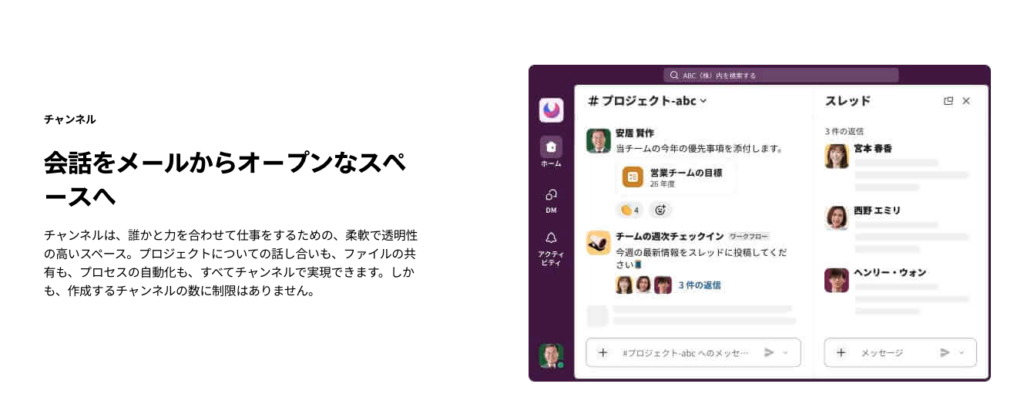
Slackには、高度なメッセージ検索機能が搭載されています。やり取りされた情報はすべて蓄積され、メッセージの一部やファイル名、投稿者、日付などからすぐに検索できます。
会話ごとにスレッド化できるため、話題ごとの履歴を整理しやすく、流れを追いやすいのが特徴です。
例えば「1か月前の打ち合わせ内容」「誰がいつ提案したのか」といった情報も、スレッドごとに立てておけば、後から確認しやすくなります。
2,600以上のアプリ連携で業務を一元化・社内の連携も強化
Slackは、Google Workspace、Zoom、Asana、Trello、Notion、Boxなど2,600種類を超えるアプリケーションと連携可能です。
- Google Workspace
- Zoom
- Asana
- Trello
- Notion
- Box
複数のアプリと連携すれば、Slack上で他ツールの通知を受け取ったり、タスクの登録・更新、スケジュール確認などを効率化できます。
たとえば、Trelloと連携すれば「タスクが完了したらSlackに通知」、Googleカレンダーと連携すれば「会議の直前にSlackへリマインド」といった処理を実現できます。
普段から複数のアプリを利用している場合は、Slackと連携できない確認し、導入するべきかどうか判断するようにしましょう。
Slack Connectで社外メンバーとのやり取りもスムーズに
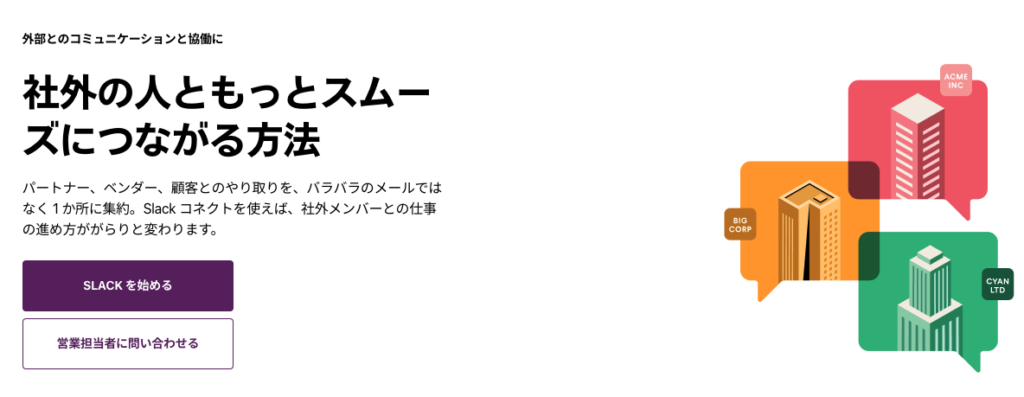
Slack Connectを使えば、社外の取引先やパートナー企業とも1つのチャンネル内で安全にやり取りが可能です。
従来のメールや電話と違い、リアルタイムのチャット形式で迅速かつ履歴が残るやり取りができるため、情報共有にタイムラグが生まれません。
たとえば「外部ベンダーとの開発進捗共有」や「クライアントとのレビュー対応」など、メールでは煩雑になりやすいやり取りもSlack上で完結できます。
業務委託連携などで外部の人とのやりとりが多い企業は、Slack Connectを使用すれば、コミュニケーションにかかるコストを削減できます。
通知やステータス設定で集中しやすい環境に
Slackでは、通知のタイミングや内容を細かくコントロールすることが可能です。
たとえば「特定のチャンネルだけ通知」「業務時間外は通知オフ」など、自分にとって必要な情報だけを受け取るように調整できます。
また、ステータス機能を活用すれば「会議中」「集中作業中」「離席中」などの状態を他のメンバーに可視化できます。
ステータスをもとに業務の連携もしやすくなるため、コミュニケーションをより円滑にしたい場合におすすめです。
リモートワーク・ハイブリッド勤務が円滑に進む
Slackは、チャンネルごとにプロジェクトや部署を分けて運用できるため、出社していなくても情報の流れを常に把握できます。
また、Slack上でのやり取りはすべて記録されるため、「聞いていない」「言った言わない」といったトラブルも防げます。
ワークフローやSlack AIといった機能を活用することで、進捗報告や確認作業を自動化でき、物理的な距離を感じさせない業務運用も可能です。
オフィスにいるかどうかに関係なく、Slack上で全員が「今、何をしているか」「何が起きているか」を把握できる環境が整うことで、チーム全体の一体感とパフォーマンスが高まります。
トライアル申込者全員に
「IT管理に使える4大テンプレート」
無料プレゼント!
- 💻 IT資産管理台帳
- 🧾 PC利用規定テンプレート
- 🔐 パスワードポリシーサンプル
- 🌐 IPアドレス管理表
👉 トライアルに申し込む
Slackのデメリット・注意点
Slackのデメリット・注意点は、以下のとおりです。
メリットばかりではなく、注意すべきポイントもいくつか存在するため、Slackが自社に向いているかどうか慎重に選ぶようにしましょう。
未読メッセージや通知が溜まりやすい
Slackはチャンネル数ややり取りが多くなるほど、未読メッセージや通知が溜まりやすい点がデメリットです。
導入初期では、「どのチャンネルを見ればいいか分からない」「通知が鳴りすぎて集中できない」と感じるユーザーも少なくありません。
未読メッセージや通知を放置しないためには、チャンネル設計の段階で目的を明確にし、計画的に使用することが重要です。
無料版では物足りない|有料化が前提になりやすい
Slackの無料プランは機能制限が大きく、業務に本格活用するには実質的に有料プランが前提となります。
たとえば、無料版では「過去90日間のメッセージしか検索できない」「連携アプリは最大10個まで」「1対1通話のみ」といった制限があり、プロジェクトが複数にわたるチームには不向きです。
一方、有料プランに移行すれば、履歴の無制限保存・AI機能・グループ会議・高度なセキュリティ管理が利用できます。
しかし、利用者ごとに月額課金が必要となるため、人数が増加するほどコストも増えていきます。
Slackを利用する場合は、自社の規模や業務内容によって、有料プランをうまく取り入れることが重要です。
システム障害発生時に業務が停止するリスクがある
Slackはクラウド型のサービスであるため、サーバー側の障害が発生すると、チーム全体のコミュニケーションが一時的に止まるリスクがあります。
そのため、BCP対策として電話連絡網や別のチャットツールなど、業務が停滞しないように対策を講じておくことが重要です。
セキュリティや管理機能は上位プランに依存する
Slackは無料プランやプロプランでも基本的なセキュリティ機能は備えていますが、高度なセキュリティ管理や監査機能はビジネスプラス以上の上位プランに限定されています。
- SAMLベースのSSO(シングルサインオン)
- データ損失防止(DLP)ポリシーの適用
- メッセージの保持期間設定や監査ログの取得
- 組織横断のアクセス制御・エクスポート機能
コンプライアンス対応や情報統制が求められる企業にとって不可欠な機能ですが、導入コストが高くなるため、規模の小さい組織ではハードルが高いのが現実です。
Slackを安全に運用するには、プラン選定の段階で自社に必要なセキュリティ要件を満たせるか見極めることが重要です。
Slackの基本設定と使い方
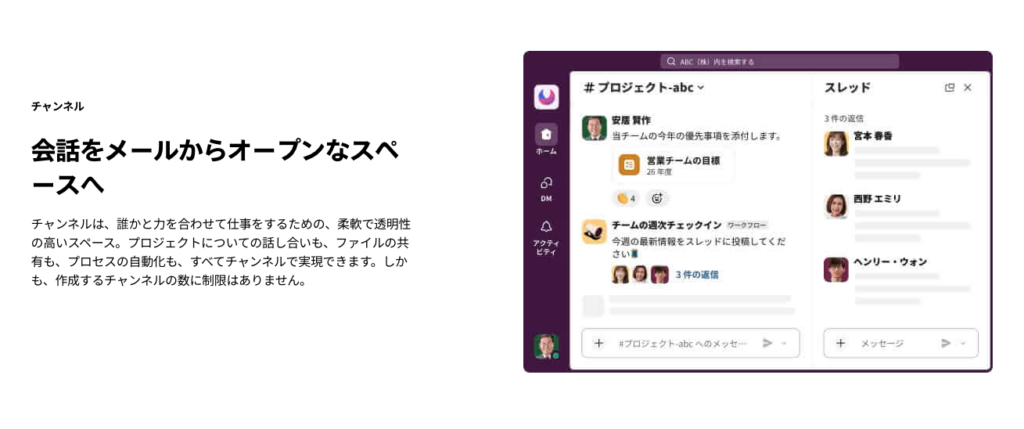
ここからは、Slackの基本設定と具体的な使い方について解説します。
ワークスペースの作成方法
Slackでワークスペースを作成する際は、以下の手順でおこなえます。
- https://slack.com/get-started#/createnew にアクセスする
- 使用中のメールアドレスを入力後、「続行する」をクリック
- Slackから届いた確認コードをチェックする
- コードを入力し、「ワークスペースを作成する」をクリックして表示される指示に従う
チャンネル設計・運用のポイント
Slackの運用効率を大きく左右するのがチャンネルの設計です。チャンネルとは、Slack内の「話題別チャットルーム」のようなもので、部門や案件、目的に応じて分類します。
チャンネル設計のポイントは、以下のとおりです。
- 命名ルールの統一: 例)「#dev_プロダクト名」「#sales_顧客名」など
- 公開・非公開の使い分け: 全体共有はパブリック、機密性が高い内容はプライベートチャンネルを活用
- 目的の明記: チャンネル説明に「このチャンネルは〇〇目的」と記載する
- 通知設定の推奨: 重要度に応じて@channel / @hereの使い方を明確化
チャンネルを増やしすぎると情報が分散し、逆に使いにくくなるため、最小構成から始めて徐々に追加する形がおすすめです。
また、定期的に使われていないチャンネルをアーカイブし、Slack内の情報整理をおこなうと運用が長続きします。
メッセージ・ファイル共有の基本操作
Slackでは、チャット形式でのメッセージ送信と、ドキュメント・画像・動画などのファイル共有をシンプルな操作でおこなえます。
まず、テキストメッセージはチャンネルやダイレクトメッセージ欄に文字を入力し、Enterキーで送信します。
リアクション絵文字やスレッド機能を活用することで、会話が整理され、見やすくなるため、ぜひ活用してみてください。
ファイル共有は、画面下部のクリップアイコンからアップロードするか、対象ファイルをドラッグ&ドロップするだけです。
Google DriveやDropboxとの連携を有効にすれば、クラウド上のファイルをSlack内でプレビューしたり、そのまま共有も可能になります。
通知設定・ステータスの使い方
Slackでは、ユーザー自身が受け取る通知を細かくカスタマイズできます。自分にとって必要な情報だけを受け取れる環境を作ることで、通知過多によるストレスや集中力の低下を防ぐことが可能です。
また、ステータス設定を使えば「会議中」「外出中」「集中作業中」などを表示でき、他のメンバーが連絡タイミングを配慮しやすくなります。
トライアル申込者全員に
「IT管理に使える4大テンプレート」
無料プレゼント!
- 💻 IT資産管理台帳
- 🧾 PC利用規定テンプレート
- 🔐 パスワードポリシーサンプル
- 🌐 IPアドレス管理表
👉 トライアルに申し込む
Slackの便利な機能まとめ
Slackには、一般的な機能のほかに以下のような便利機能が備わっています。
Canvasでドキュメントを共同編集

Slackの「Canvas」は、チャンネルやダイレクトメッセージ内でリアルタイムにドキュメントを共同編集できる機能です。
メモやToDoだけでなく、表やチェックリスト、画像・動画リンクも挿入でき、従来のチャットでは難しかった情報整理や可視化が格段にしやすくなります。
たとえば、Canvasを使って「議事録」や「作業手順書」「プロジェクトの進捗概要」を常に最新の状態で共有できます。
ただし、すべてのドキュメントをCanvasに頼ると整理が難しくなるため、運用ルールや役割分担の明確化が重要です。
ワークフロービルダーで定型作業を自動化できる
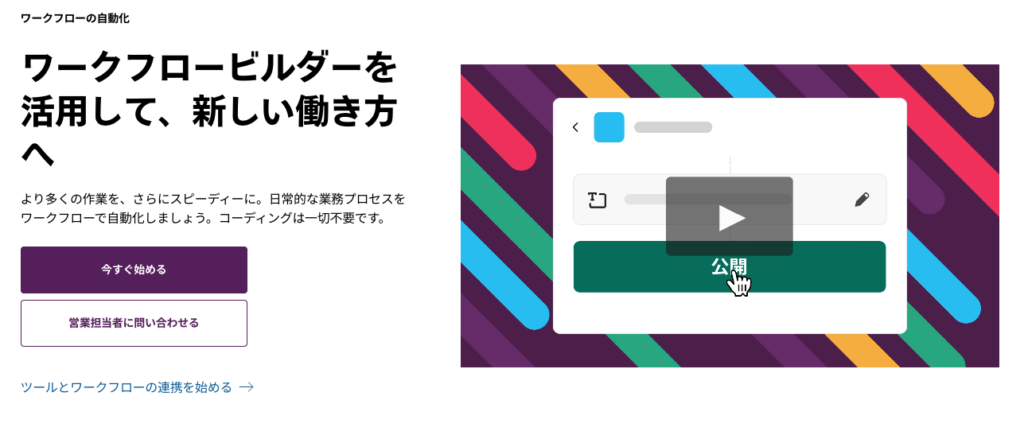
Slackのワークフロービルダーは、ノーコードで定型業務や承認プロセスを自動化できる機能です。
AIを活用すれば「何を自動化したいか」を伝えるだけで、数クリックでワークフローを構築できます。
テンプレートも豊富で、承認フォームや入社オンボーディング、問い合わせフローなどの使用が可能です。
たとえば、「新入社員がチャンネルに参加したタイミングで歓迎メッセージと担当情報を自動送信」といったワークフローを組めば、手作業を削減しつつ人為的ミスを防げます。
普段から定型業務で時間がかかっている場合は、Slackのワークフロービルダーを有効活用し、業務効率化を実現させましょう。
Slack AIでメッセージを要約・検索を効率化
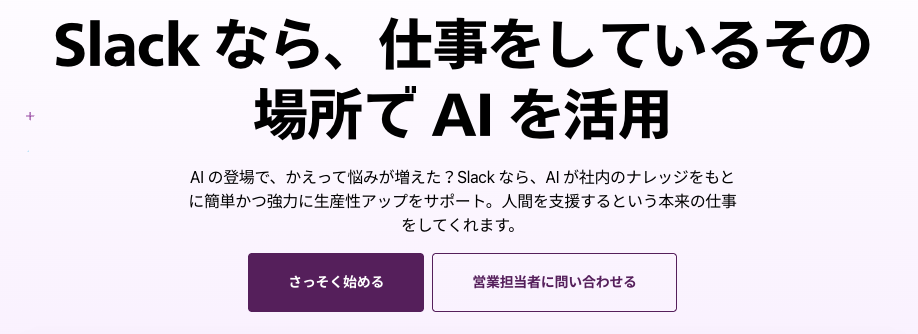
Slack AIは、Slack上に蓄積された会話やファイルから自然言語で質問して即座に回答を得る生成AI機能です。
AI検索や要約、翻訳機能を活用することで、情報探しや議論内容の把握を数秒でスムーズにおこなえます。
たとえば、「今週の進捗を教えて」といった質問を入力すれば、関連するメッセージやスレッド内容を整理して回答してくれます。
また、AI検索ではファイル名やキーワードだけでなく、文脈に基づいた回答を返してくれるため、効率よく検索が可能です。
Slack AIは日本語、英語、スペイン語に対応しており、多言語チームで業務をおこなう必要がある場合にも安心です。
音声通話・ビデオ会議
Slackでは、チャットだけでなく音声通話やビデオ会議機能も標準で利用可能です。1対1の通話は無料プランから使え、Proプラン以上では最大15人までのグループ通話と画面共有が可能です。
特に便利なのが「ハドルミーティング(ハドル)」機能です。チャンネルやDMからワンクリックで音声通話を開始できます。
また、会話中にリアクション絵文字を送ったり、共同でメモを残せるCanvas機能と連動するなどさまざまな機能が搭載されています。
リマインダー機能やピン留めでタスク管理も簡単

Slackには、メッセージや投稿をリマインダーとして設定したり、重要情報をピン留めできたりする機能があり、個人・チームのタスク管理をシンプルにおこなえます。
リマインダーは「/remind」コマンドやメッセージのメニューから設定可能で、「◯月◯日10時にこのメッセージを再通知」といった形でリマインドが届きます。
また、チャンネル内で重要な投稿が流れてしまうのを防ぐために使えるのが「ピン留め」機能です。
議事録・業務連絡・資料リンクなどをチャンネル上部に固定しておけば、誰でもすぐにアクセス可能となり、情報の属人化や見落としを防ぐことができます。
有料プラン解約の手順
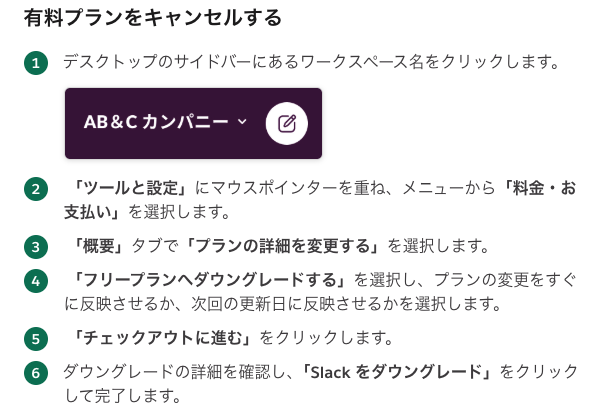
Slackの有料プランの解約は、以下の手順でおこなえます。
- デスクトップサイドバーのワークスペース名をクリック
- 「ツールと設定」にマウスポインターを重ね、メニューから「料金・お支払い」を選択する
- 「概要」タブで「プランの詳細を変更する」をクリック
- 「フリープランへダウングレードする」を選択する
- 「チェックアウトに進む」をクリックする
- ダウングレードの詳細を確認し、「Slack をダウングレード」をクリックして完了させる
トライアル申込者全員に
「IT管理に使える4大テンプレート」
無料プレゼント!
- 💻 IT資産管理台帳
- 🧾 PC利用規定テンプレート
- 🔐 パスワードポリシーサンプル
- 🌐 IPアドレス管理表
👉 トライアルに申し込む
Slackに関するよくある質問
無料版でもファイルは無制限に保存できますか?
Slackの無料プランでは、ファイルを無制限に保存することはできません。
無料プランの場合は、ワークスペース全体で5GBまでが上限となります。
Slack AIは日本語に対応していますか?
Slack AIは日本語に対応しています。
日本語・英語・スペイン語を含む複数言語での利用が可能です。
まとめ|Slackの便利な機能を活かして、チームの業務をもっと効率的に
Slackは、単なるチャットツールにとどまらず、業務効率化・情報共有・社内外連携が可能なサービスです。
チャネル設計や通知制御、アプリ連携、Slack AIやワークフロービルダーといった高度な機能を活用することで、情報の見落としや作業の手戻りを防ぎ、チーム全体の生産性を引き上げることができます。
また、リモートワーク・ハイブリッド勤務にも柔軟に対応でき、働く場所に縛られない“組織の一体感”を維持できる点もSlackの大きな強みです。
Slackを使いこなすには、初期設定・運用設計・活用ルールの整備が不可欠です。まずは無料プランでチームに合った使い方を試し、必要に応じて有料プランへ移行していくことをおすすめします。
.jpg)